許多客人會來青蘋果3c購買新電腦與電競筆電來遊玩遊戲,如果之前是使用Steam平台玩遊戲的玩家有福了,買了新電腦後,不必再重新下載遊戲了,再換電腦前,請先備份遊戲就不用再重新下載遊戲浪費時間囉
steam換電腦
那麼以下蒐集了朋友與客人常常會詢問的一些問題:
- 換電腦電腦裡的遊戲可以保留嗎
- 買了新電腦後 不想再重新下載Steam的遊戲 (大作都40G起跳…)
我們這裡主要是以Steam平台操作為主
我們不提供客戶的資料備份與操作教學
若您照著此文章進行操作造成自己的資料損毀,恕我們不負責。
那麼以下我們會以小編的視角來操作Steam備份遊戲的教學吧

1. 開啟Steam 備份遊戲檔案
首先先登入Steam開始以下流程:
- 登入Steam後
- 點選收藏庫
- 點選左邊想要備份的遊戲
- 點選右鍵->內容
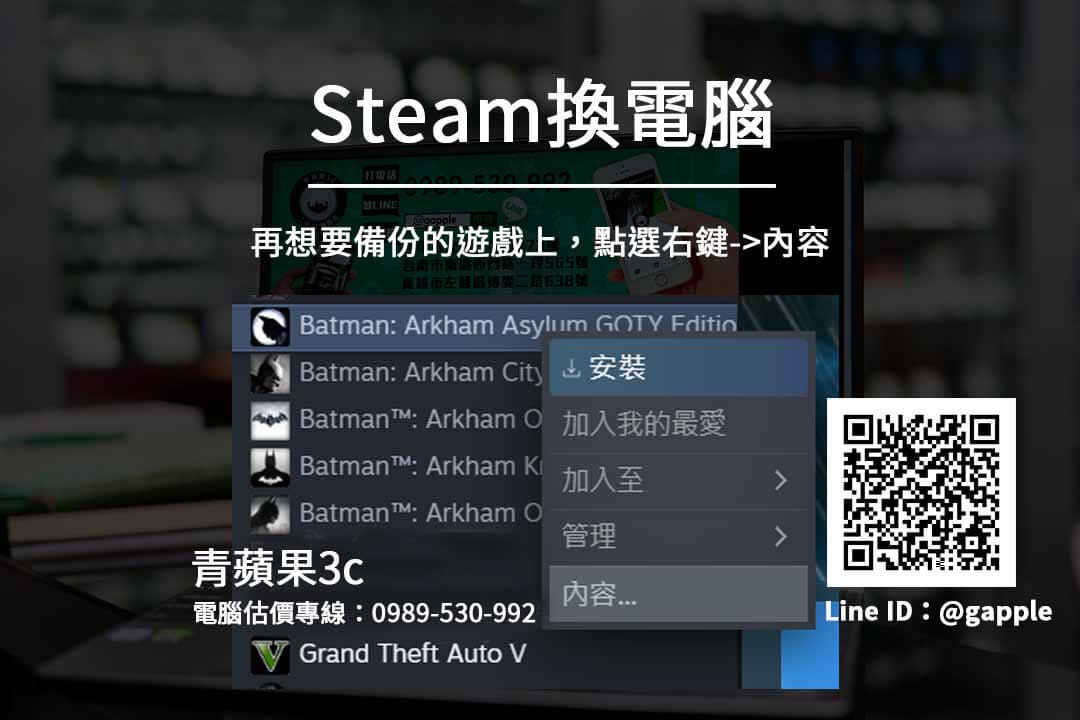
延伸閱讀:筆記型電腦規格怎麼看? – 青蘋果
大部分的筆記型電腦型號與規格都會標示在鍵盤托手附近,最快的辨認方式為觀看筆電底部,通常底部都會貼有該電腦的序號與型號的貼紙
2. steam備份遊戲檔案
- 先點上方的 本機檔案
- 再點選 備份遊戲檔案
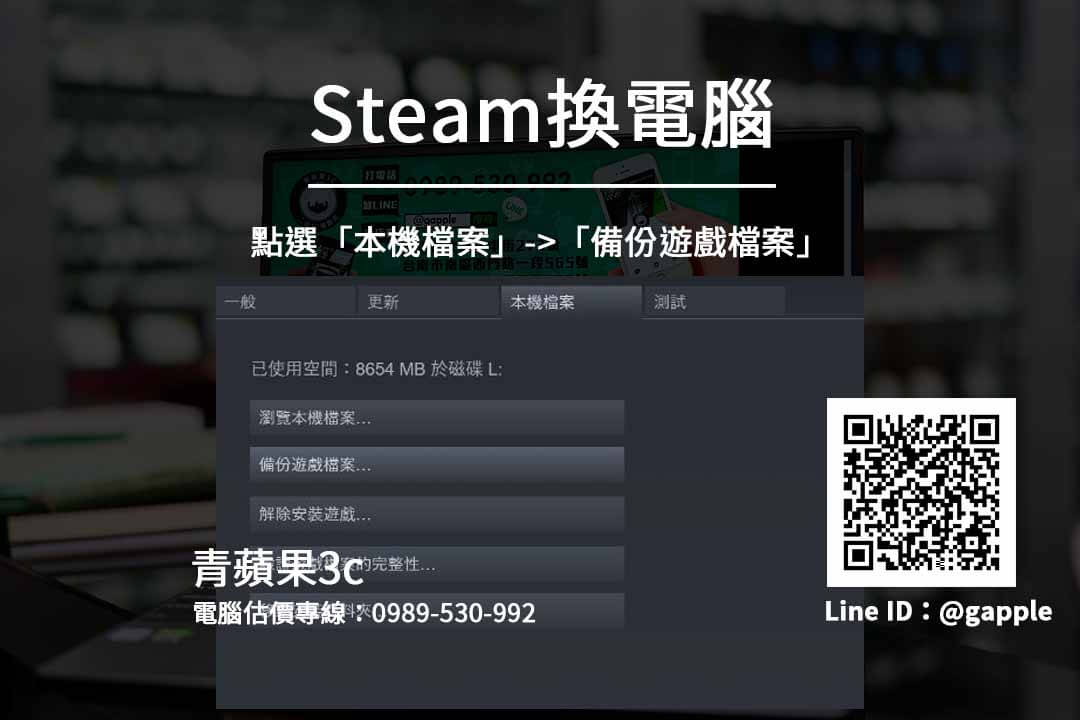
3. 記好Steam備份路徑
通常安裝後Steam的預設路徑為
C:\\program files\\steam\\
但這次我們要記住的是備份路徑是:
C:\\program files\\steam\\Backups
這邊是決定您的遊戲備份檔案要放在哪裡,
這裡可以選擇您喜愛的位置存放
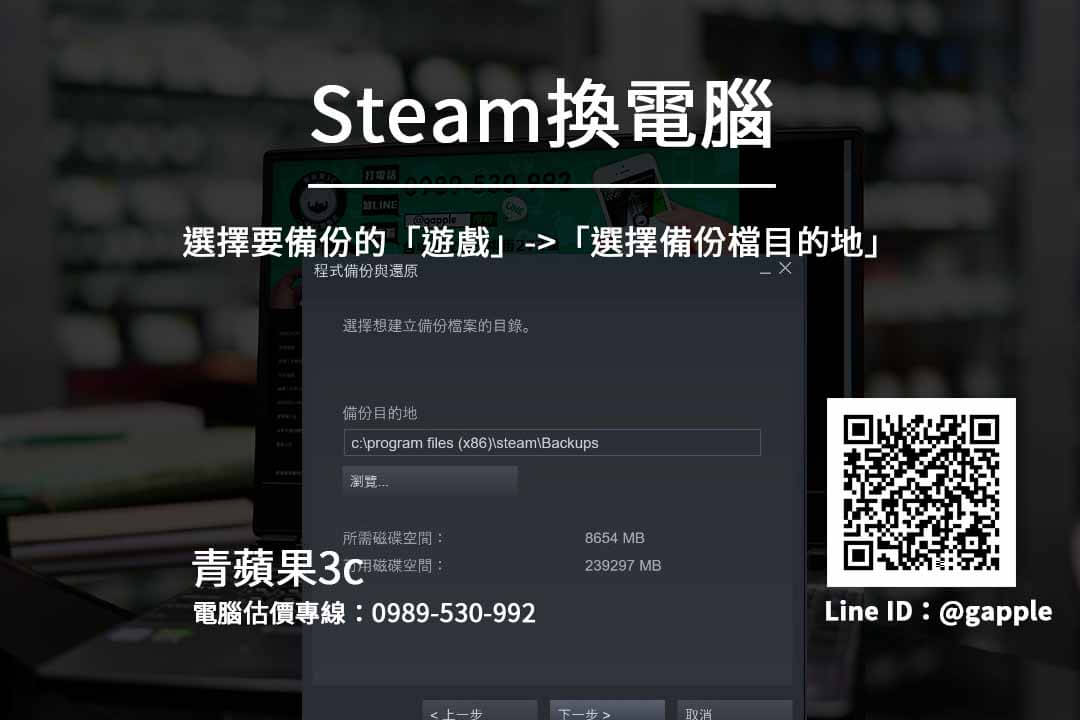
延伸閱讀:買筆電要注意什麼-購買2手筆記型電腦該怎麼選擇-青蘋果3C
4. 選擇備份檔與儲存媒體檔案大小 (CD / DVD)
選擇好備份路徑後,系統會再提示您選擇儲存媒體檔案大小
這裡可自行選擇符合您需求的檔案即可,選擇好後,進行備份後
完成可看到下圖

備份完成後,請到遊戲備份的路徑,去複製您的遊戲備份檔
一般來說是使用隨身硬碟,複製完成後,就可以去開啟新電腦的Steam囉。
5. 新電腦安裝Steam並登入
開啟新電腦,重新下載Steam後,我們就可以開始來還原舊電腦上的遊戲檔案囉
- 安裝 Steam 並登入您的 Steam 帳戶
- 點選 Steam 程式左上角的「Steam」
- 點選「備份及還原遊戲」
- 選擇「還原先前的備份」
- 請找到您之前遊戲的備份檔案並選擇
- 接下來就按照系統指示來安裝遊戲即可了 (不必重新下載遊戲)
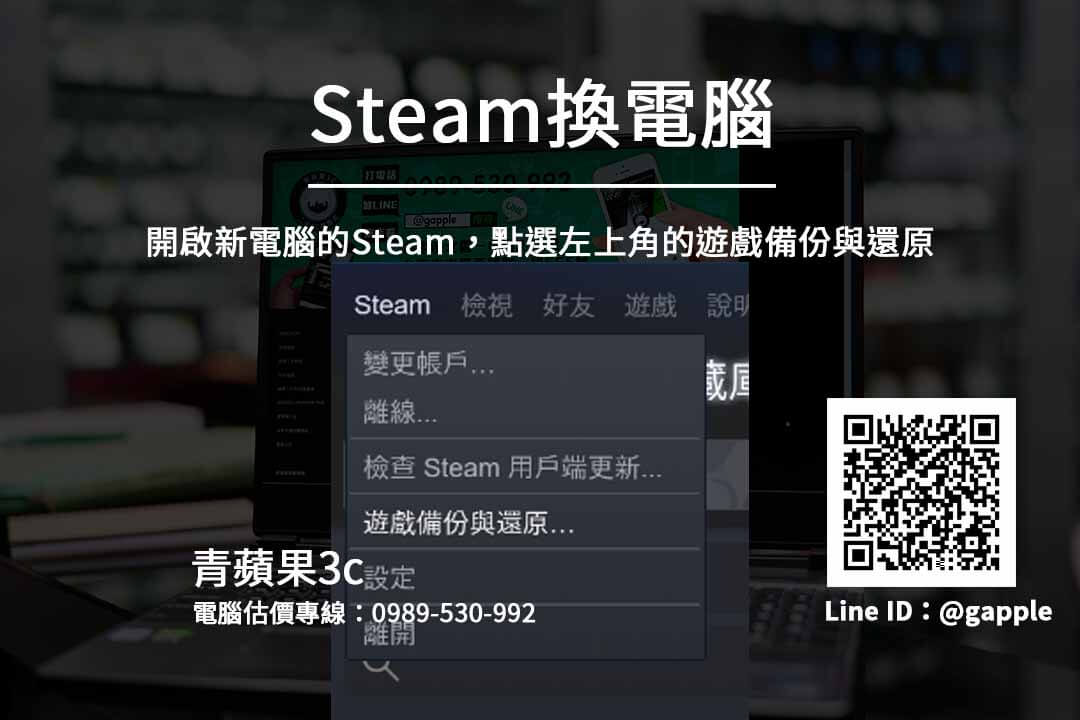
以上為小編自己的備份經過
因為換了電腦後,不想再重新下載Steam上的遊戲
也希望大家換新電腦時,能夠有個愉快的操作經驗
支持正版遊戲
想買電腦有推薦的門市嗎?
青蘋果3c網路與門市現場,
皆有提供各廠牌型號的筆記型電腦、桌上型電腦選購
客戶若有舊電腦想賣掉,也是可以找我們進行回收處理
- 高雄門市:高雄市左營區博愛二路638號
- 台南門市:台南市南區西門路一段565號
- 台中門市:台中市北區一中街273號

延伸閱讀:青蘋果 門市資訊
想買二手電腦的玩家請參考:


購買可掃描圖片上的QR碼進行詢問喔~
青蘋果3c
客戶若想要更換最新的電腦或筆電與其他的3C商品都可以找青蘋果收購回收處理 我們拒絕所有的仿冒品及贓物
青蘋果3c提供了網路拍賣平台,與實體門市的交易新模式
您可以在網路上先挑選商品後,在預約時間前往門市購買
對買賣雙方皆是便利且有效率的購買法
青蘋果3C 會依照我們規定的商品狀況等級表,來進行檢查
所有3c商品情況皆會標註在網路與實體門市上
*有嚴重瑕疵、功能異常,皆會備註給顧客知道
我們主要建立起一個買賣雙方互相信任的二手買賣平台。

